В этой статье я расскажу Вам, как использовать ваши нетбуки и ноутбуки, в качестве камер систем безопасности. Впрочем, также можно использовать ваш настольный ПК, если веб-камера крепится к нему. Как правило, все нетбуки, ноутбуки, доступные сегодня, приходят со встроенной веб-камерой.Ваш нетбук будет снимать в заданный интервал времени или всякий раз, когда будет региcтрировать движение с помощью опции обнаружения движения и сохранения снимков локально на компьютер или их загрузки на FTP-сервер и вы можете это увидеть в другом месте.
Есть много программ для этого, но мы будем проверять с несколькими бесплатными программами. Идея этой статьи — Вы узнаете об использовании нетбуков, ноутбуков, как камер безопасности видео наблюдения , если вы не можете сравнить это с регулярной профессиональной безопасностью при помощи камеры наблюдения. Таким образом, вместо того чтобы лезть в детали программного обеспечения и их многие варианты настроек, я только что дал идею, так что вы можете поиграть с различными опциями и настроить их соответствующим образом.
1.Во-первых,для этого Вам понадобятся следующие программы — это Microsoft PowerToys для Windows XP и веб-камера Timershot ,которая является одной из PowerToys.
Но это не вариант движения. И это работает только с Windows XP.
Для пользователей Windows Vista и Windows 7 , есть много такого свободного программного обеспечения, которое мы проверим,а точнее некоторые из них:
2.Одним из них является Yawcam — Yawcam это сокращение еще одной Webcam Software.
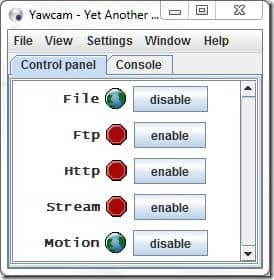 Главное окно панели управления.
Главное окно панели управления.
Окно настроек
Окно,показывающееся зрителям.
Окно консоли.
Как поток изображения может выглядеть в браузере.
Планировщик для запуска и остановки выходного типа на заданное время.
Настройки для обнаружения движения.
Значок в системном трее и всплывающее меню.
Yawcam имеет много функций, включая поддержку обнаружения движения .
•Потоковое видео
•Снимки изображений
•Встроенный веб-сервер
•Обнаружение движения
•FTP-загрузки и многое другое
•Текстовые и графические наложения
•Защита паролем
•Интернет объявления
•Планировщик для интернет-времени
•Временной интервал записи
•Запуск в качестве службы Windows
•Мультиязычная
Таким образом, вы можете установить нетбук с обнаружением движения так, как только он почувствует какое-то движение, и сделает снимок. В результате, это займет меньшее количество фотографий в случае необходимости , по сравнению с постоянными кадрами, которые будут содержаться в съемке в заданный интервал времени.
3.Другим таким бесплатным приложением является Avacam , которое также имеет множество вариантов, включая обнаружение движения. Для нормального использования вполне достаточно бесплатной версии , хотя Вы можете заплатить за полную версию Avacam.
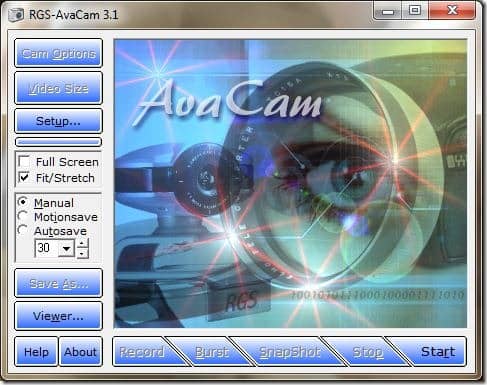
Avacam простое в использовании полнофункциональное средство для просмотра через веб-камеру (ы) или любое видео устройство, установленное (а не только веб-камеры) на вашем компьютере.Полная программа WebCam разработана с интуитивно понятным пользовательским интерфейсом, что делает приложение AvaCam простым в использовании. Автоматическое сохранение фотографий на любом отрезке времени, просмотр,печать,копирование и редактирование снимков и просмотр видео в полно экранном режиме. Изменение размера источника видео до любого размера,который вы хотите (и полный экран). Возможность сохранения изображений с помощью детектора движения! Запись видео и сохранение в AVI-файлы (с помощью любого сжатия которое имеется у вас) на жесткий диск. Настройка видео устройств со всеми доступными функциями устройства.
AvaCam способна делать фотоснимки на любом отрезке времени, или при обнаружении движения. Последняя особенность делает его идеальной, если вы хотите использовать ваш компьютер и видео устройства в качестве системы наблюдения. Вы также можете делать снимки вручную, либо по одному или с помощью пакетного режима, которые будут несколькими фотографиями в быстрой последовательности.AvaCam имеет встроенный просмотрщик, который может быть использован для выбора фотографии, которые вы хотели бы изменить, запуская нужный графический редактор.
Вы можете настроить несколько параметров, чтобы настроить конечное качество видео и снимки для удовлетворения ваших потребностей. Эти настройки включают разрешение видео,зеркальное,зеркальное изображение, низкая освещенность, яркость, контрастность, гамма и оттенки. Программа даже способна выполнять «слежения за лицом». AvaCam является бесплатной для некоммерческого использования.
Автоматическое сохранение фотографий на любом отрезке, обнаружение движения, режим серийной съемки, просмотр, печать, копирование и редактирование снимков и просмотр видео на весь экран! Изменение размера источника видео до любого размера вы хотите (и полный экран).
Возможен удаленный мониторинг!
Настройка видео устройств со всеми доступными функциями устройства. И многое другое, и она по-прежнему проста в использовании!
AvaCam может быть использованы с большим числом видео устройств ! Сделайте распечатку ваших любимых снимков в том числе предварительный просмотр и настройками принтера.
Некоторые из особенностей:
Интуитивно понятный и современный пользовательский интерфейс
Простота в использовании
Может использоваться с любыми типами видео устройств (а не только веб-камеры)
Просмотр нескольких / видео камер в устройствах
Функция обнаружения движения: позволяет сохранить изображение автоматически при обнаружении движения
Автосохранение: позволяет сохранять снимок каждые хх-секунды
Полный экран!
Встроенный просмотрщик / редактор / проигрыватель / браузер
Одно нажатие фотографического эффекта для улучшения имиджа
Снимок видеопотока и его сохранение в формате JPG, JPEG или BMP форматах
Режим серийной съемки
Запись видео в AVI-файл на диск с помощью любых доступных методов сжатия
Сохранить JPG с пользователем качества сжатия
Печать снимка
Функция предварительного просмотра
Удаленный мониторинг (через локальную сеть и т.д. Интернет)
Определите ваши собственные любимые редакторы
Активация и деактивация AvaCam на автосохранение и функции обнаружения движения в установленное время
Запуск нескольких копий AvaCam которые могут быть настроены по отдельности
Поддержка IrfanView
Вы можете ,вставить дату и время в сохраненных снимках!
И многое другое …
Также не забудьте установить ваши мониторы , когда вы хотите что бы они включались и настройте их в соответствии с вашей Power Options в панели управления. Также проверьте ваши настройки вариантов сон / спящий режим и отключите их.
Так что теперь Вы можете установить камеру на творческое использование! Как Вы позиционируете ваш нетбук, используете ли Вы его ловить злоумышленников или если Вы хотите следить за вашим ребёнком, и т.д.
[note]P.P.S. Если у Вас есть вопросы, желание прокомментировать или поделиться опытом, напишите, пожалуйста, в комментариях ниже.[/note]
 Решение проблемы. Советы Windows. Клуб Windows
Решение проблемы. Советы Windows. Клуб Windows 
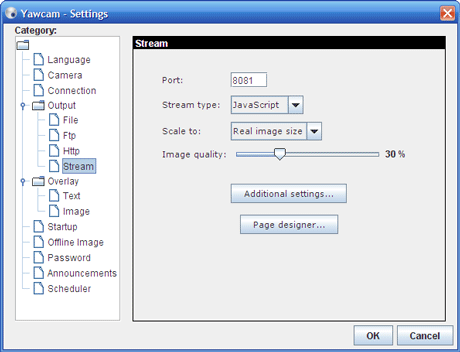
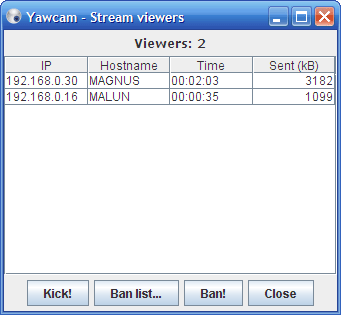
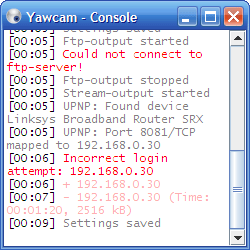
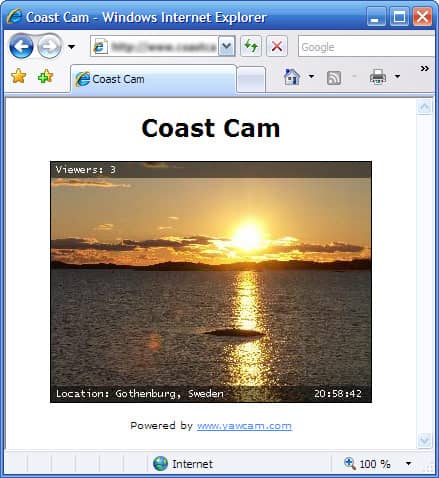
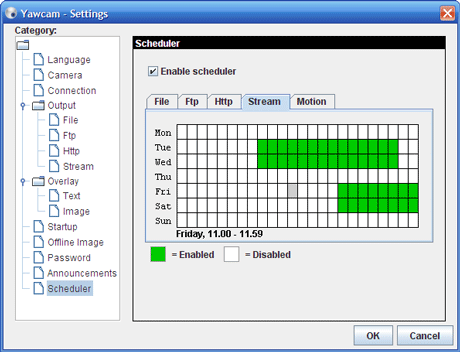
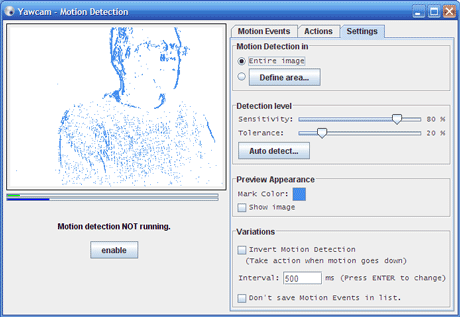
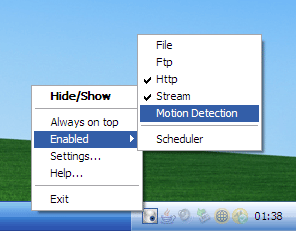
Спасибо за статью, узнал много полезного.
Не за что , для того и написал,что бы статья была полезной,обращайтесь,помогу чем смогу.